Windows 10のCortana(コルタナ)が使えない!
「Amazon スマートスピーカー Echo Dot」が我が家に来て気づいたことが有るんです!
それは、パソコンのOS Windows 10 の機能であるCortana(コルタナ)が使えない!と言うかCortana(コルタナ)自体が無いです!
Windows 10のCortana(コルタナ)について
Cortana(コルタナ)は、iOSのSiri、GoogleのOK Google、AmazonのEcho と同じマイクロソフトのAIアシスタント機能になります。
Windows 10 Annivesary Updateにアップグレードした最初のうちは面白がってCortana(コルタナ)で遊んでいたのですが、それから段々と使わないようになって、今回、Amazon スマートスピーカー Echo Dot を使ってそう言えばWindows 10にも似たような機能があったよな?と思い出して、使ってみようと思ったら使えない状況でした( ̄。 ̄;)
ネットで調べてもよく分からず、どうもCortana(コルタナ)自体がオフになっている感じです。
Windows 10 タスクバーの検索ボックスの状況
Windows 10 タスクバーの検索ボックスには通常「WebとWindowsを検索」が表示されるハズなのに「Windowsを検索」となっています。
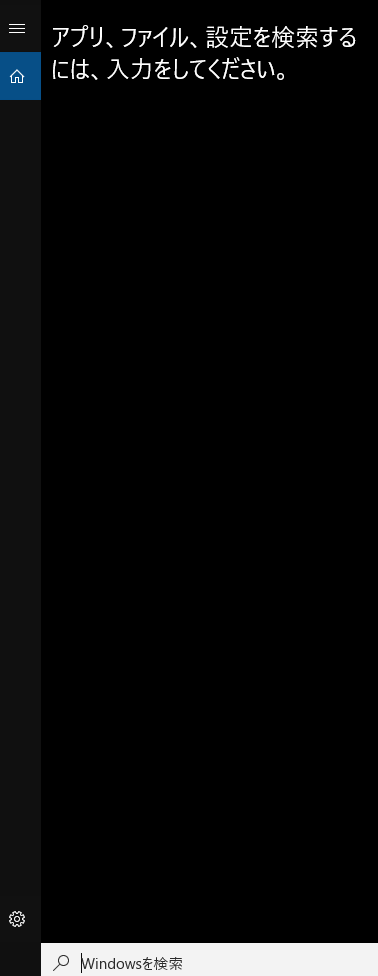
Cortana(コルタナ)を復活させる!
と言うことで、ここはローカルグループポリシーを設定してCortana(コルタナ)を復活させたいと思います。
なお、この操作方法はWindows 10 Pro についてです。
下記操作前に万一のためバックアップをお勧めします(o_ _)o))
- 「Win」キーと「R」キーを同時に押して、「ファイル名を指定して実行」ウインドウを表示させます。
- 「gpedit.msc」と入力してローカルグループポリシーエディターを起動します。
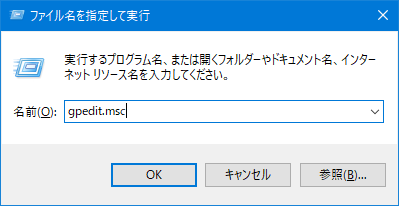
- 「コンピューターの構成」-「管理用テンプレート」-「Windows コンポーネント」-「検索」を選択します。
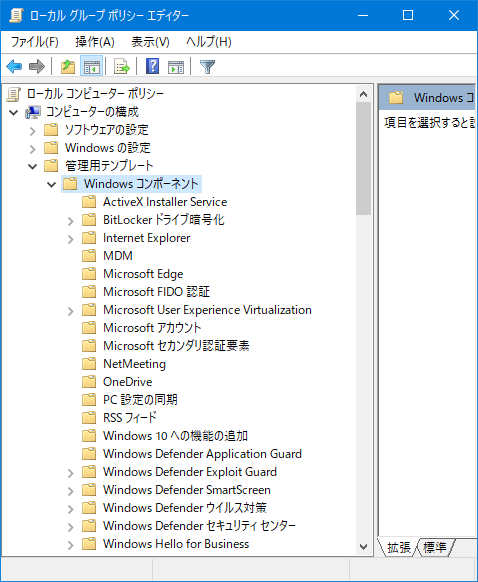
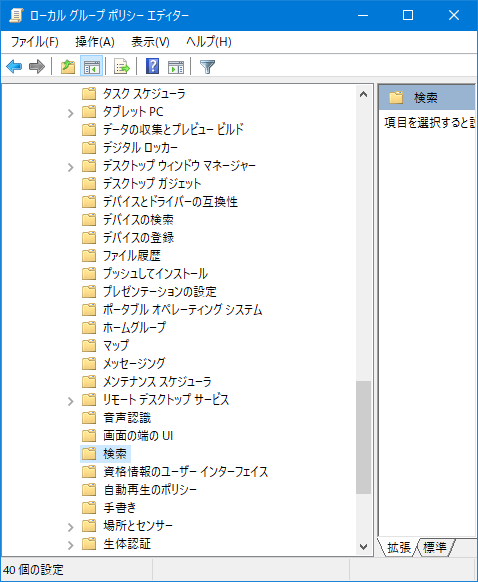
- 画面右側の「検索の設定」で、「Cortana を許可する」を選択しダブルクリックします。
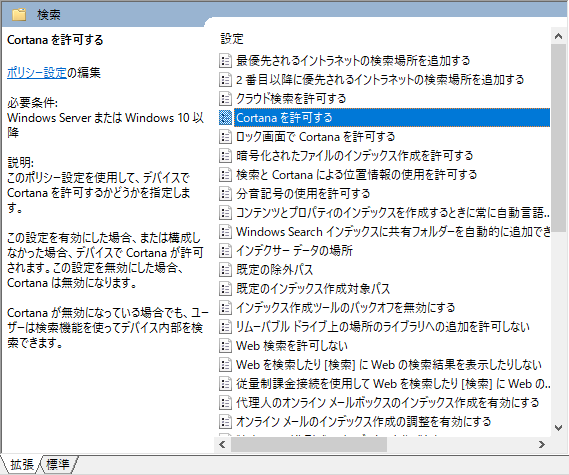
- 「Cortana を許可する」ウインドウが表示されるので「有効(E)」を選択。
- 最後に「OK」を押した後に再起動を行って完了です。
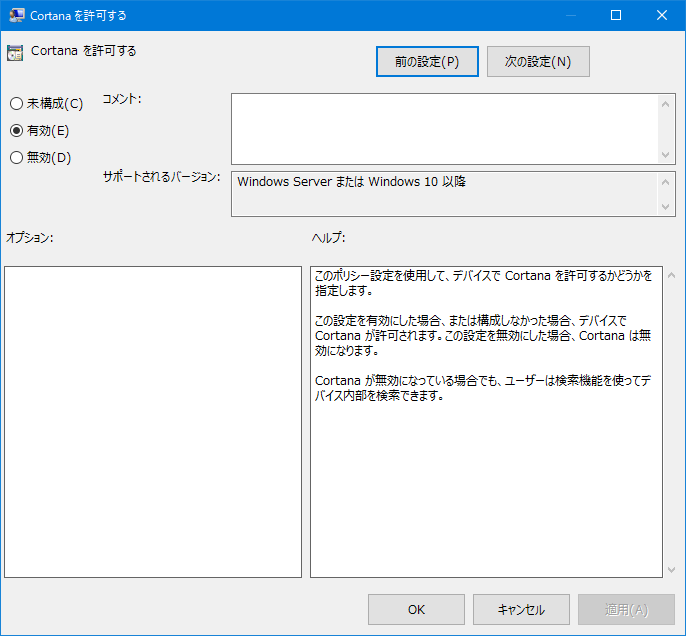
Cortana(コルタナ)が復活!
Cortana(コルタナ)が復活しました( ^o^)ノ
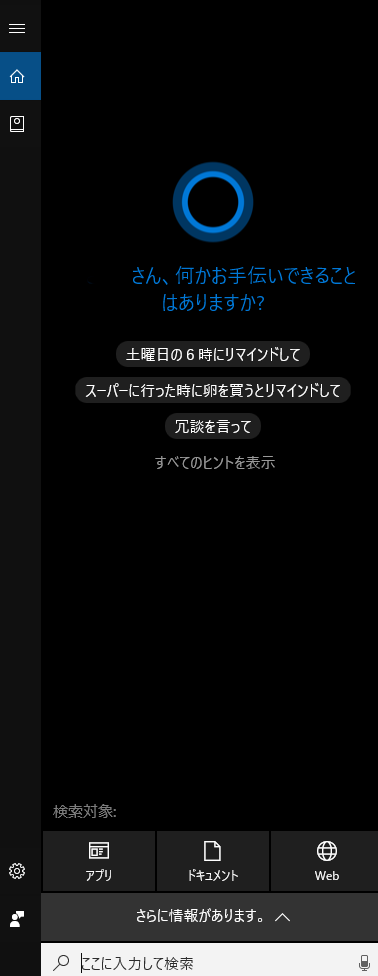
Windows 10 HomeでCortana(コルタナ)を復活させる場合
Windows 10 Home の場合をおまけ的に解説すると、
- 「Win」キーと「R」キーを同時に押して、「ファイル名を指定して実行」ウインドウを表示させます。
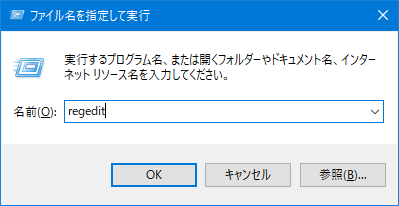
- 「regedit」と入力してレジストリーエディターを起動します。
- 「コンピューター」-「HKEY_LOCAL_MACHINE」-「SOFTWARE」-「Policies」-「Microsoft」-「Windows」-「Windows Search」を選択します。
- 画面右側で、「AllowCortana」を選択しダブルクリックします。
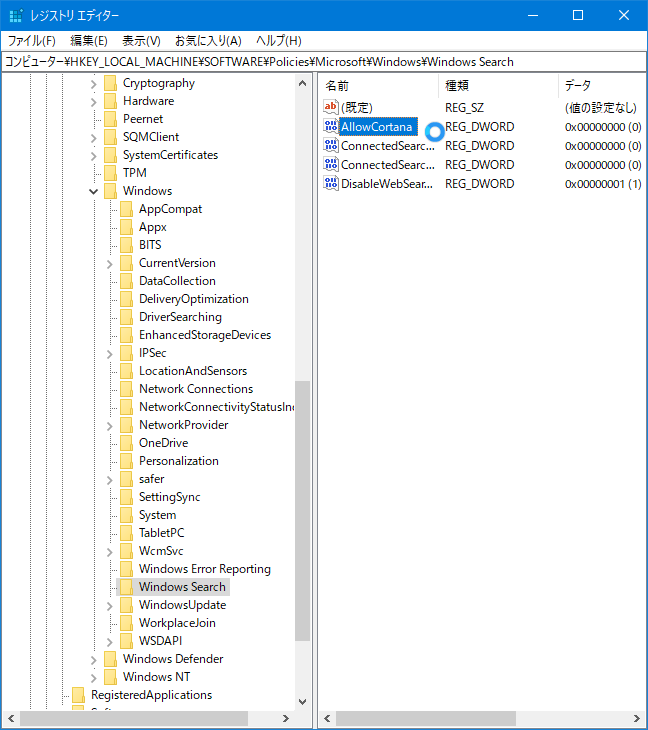
- 「DWORD(32ビット)値の編集」ウインドウが表示されるので、「値のデータ(V):」に「1」を入力。
- 「OK」を押した後再起動を行って完了です。
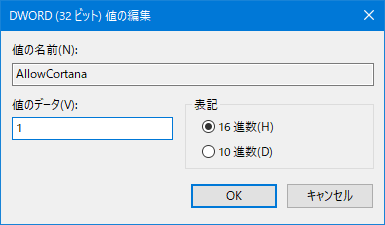
と言うことで、念のためバックアップをして実施しましょう(・∀・)ノ



